2018 PEUGEOT EXPERT navigation system
[x] Cancel search: navigation systemPage 314 of 416
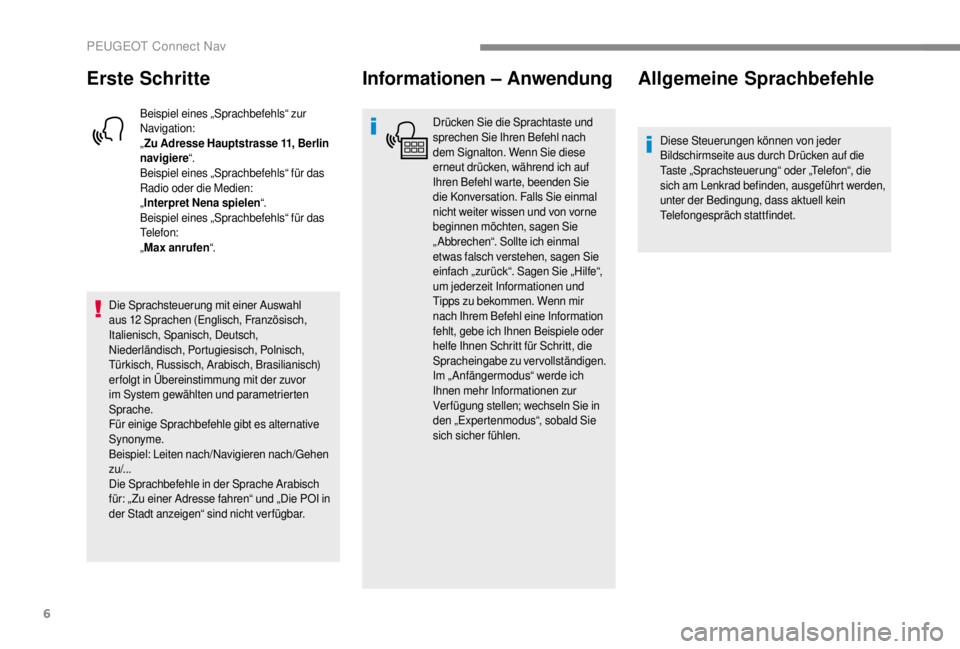
6
Erste Schritte
Beispiel eines „Sprachbefehls“ zur
Navigation:
„Zu Adresse Hauptstrasse 11, Berlin
navigiere “.
Beispiel eines „Sprachbefehls“ für das
Radio oder die Medien:
„ Interpret Nena spielen “.
Beispiel eines „Sprachbefehls“ für das
Telefon:
„ Max anrufen “.
Die Sprachsteuerung mit einer Auswahl
aus 12
Sprachen (Englisch, Französisch,
Italienisch, Spanisch, Deutsch,
Niederländisch, Portugiesisch, Polnisch,
Türkisch, Russisch, Arabisch, Brasilianisch)
erfolgt in Übereinstimmung mit der zuvor
im System gewählten und parametrierten
Sprache.
Für einige Sprachbefehle gibt es alternative
Synonyme.
Beispiel: Leiten nach/Navigieren nach/Gehen
zu/...
Die Sprachbefehle in der Sprache Arabisch
für: „ Zu einer Adresse fahren“ und „Die POI in
der Stadt anzeigen“ sind nicht verfügbar.
Informationen – Anwendung
Drücken Sie die Sprachtaste und
sprechen Sie Ihren Befehl nach
dem Signalton. Wenn Sie diese
erneut drücken, während ich auf
Ihren Befehl warte, beenden Sie
die Konversation. Falls Sie einmal
nicht weiter wissen und von vorne
beginnen möchten, sagen Sie
„ Abbrechen“. Sollte ich einmal
etwas falsch verstehen, sagen Sie
einfach „zurück“. Sagen Sie „Hilfe“,
um jederzeit Informationen und
Tipps zu bekommen. Wenn mir
nach Ihrem Befehl eine Information
fehlt, gebe ich Ihnen Beispiele oder
helfe Ihnen Schritt für Schritt, die
Spracheingabe zu vervollständigen.
Im „ Anfängermodus“ werde ich
Ihnen mehr Informationen zur
Verfügung stellen; wechseln Sie in
den „Expertenmodus“, sobald Sie
sich sicher fühlen.
Allgemeine Sprachbefehle
Diese Steuerungen können von jeder
Bildschirmseite aus durch Drücken auf die
Taste „Sprachsteuerung“ oder „Telefon“, die
sich am Lenkrad befinden, ausgeführt werden,
unter der Bedingung, dass aktuell kein
Telefongespräch stattfindet.
PEUGEOT Connect Nav
Page 316 of 416
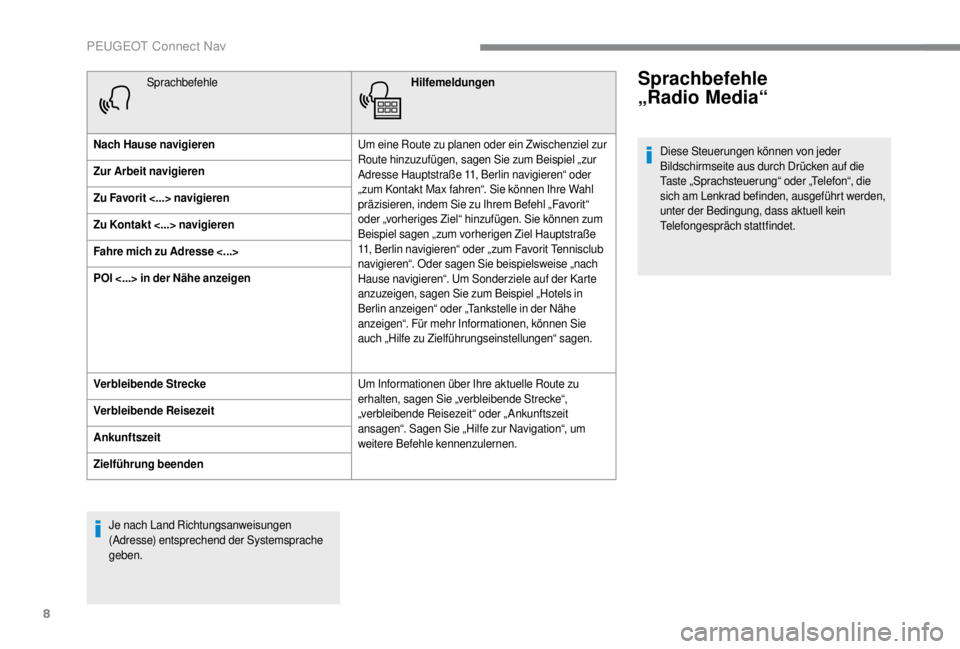
8
SprachbefehleHilfemeldungen
Nach Hause navigieren Um eine Route zu planen oder ein Zwischenziel zur
Route hinzuzufügen, sagen Sie zum Beispiel „zur
Adresse Hauptstraße 11, Berlin navigieren“ oder
„zum Kontakt Max fahren“. Sie können Ihre Wahl
präzisieren, indem Sie zu Ihrem Befehl „Favorit“
oder „vorheriges Ziel“ hinzufügen. Sie können zum
Beispiel sagen „zum vorherigen Ziel Hauptstraße
11, Berlin navigieren“ oder „zum Favorit Tennisclub
navigieren“. Oder sagen Sie beispielsweise „nach
Hause navigieren“. Um Sonderziele auf der Karte
anzuzeigen, sagen Sie zum Beispiel „Hotels in
Berlin anzeigen“ oder „Tankstelle in der Nähe
anzeigen“. Für mehr Informationen, können Sie
auch „Hilfe zu Zielführungseinstellungen“ sagen.
Zur Arbeit navigieren
Zu Favorit <...> navigieren
Zu Kontakt <...> navigieren
Fahre mich zu Adresse <...>
POI <...> in der Nähe anzeigen
Verbleibende Strecke
Um Informationen über Ihre aktuelle Route zu
erhalten, sagen Sie „verbleibende Strecke“,
„verbleibende Reisezeit“ oder „ Ankunftszeit
ansagen“. Sagen Sie „Hilfe zur Navigation“, um
weitere Befehle kennenzulernen.
Verbleibende Reisezeit
Ankunftszeit
Zielführung beenden
Je nach Land Richtungsanweisungen
(Adresse) entsprechend der Systemsprache
geben.Sprachbefehle
„Radio Media“
Diese Steuerungen können von jeder
Bildschirmseite aus durch Drücken auf die
Taste „Sprachsteuerung“ oder „Telefon“, die
sich am Lenkrad befinden, ausgeführt werden,
unter der Bedingung, dass aktuell kein
Telefongespräch stattfindet.
PEUGEOT Connect Nav
Page 319 of 416
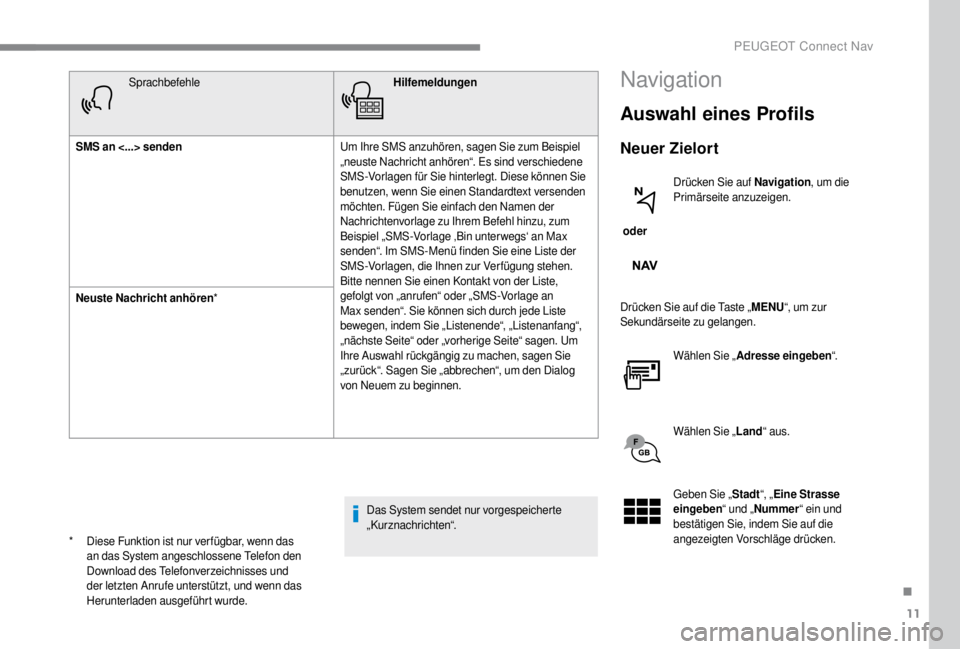
11
SprachbefehleHilfemeldungen
SMS an <...> senden Um Ihre SMS anzuhören, sagen Sie zum Beispiel
„neuste Nachricht anhören“. Es sind verschiedene
SMS-Vorlagen für Sie hinterlegt. Diese können Sie
benutzen, wenn Sie einen Standardtext versenden
möchten. Fügen Sie einfach den Namen der
Nachrichtenvorlage zu Ihrem Befehl hinzu, zum
Beispiel „SMS-Vorlage ‚Bin unter wegs‘ an Max
senden“. Im SMS-Menü finden Sie eine Liste der
SMS-Vorlagen, die Ihnen zur Verfügung stehen.
Bitte nennen Sie einen Kontakt von der Liste,
gefolgt von „anrufen“ oder „SMS-Vorlage an
Max senden“. Sie können sich durch jede Liste
bewegen, indem Sie „Listenende“, „Listenanfang“,
„nächste Seite“ oder „vorherige Seite“ sagen. Um
Ihre Auswahl rückgängig zu machen, sagen Sie
„zurück“. Sagen Sie „abbrechen“, um den Dialog
von Neuem zu beginnen.
Neuste Nachricht anhören
*
Das System sendet nur vorgespeicherte
„Kurznachrichten“.Navigation
Auswahl eines Profils
Neuer Zielort
oder Drücken Sie auf Navigation
, um die
Primärseite anzuzeigen.
Drücken Sie auf die Taste „ MENU“, um zur
Sekundärseite zu gelangen.
Wählen Sie „ Adresse eingeben “.
Wählen Sie „ Land“ aus.
Geben Sie „ Stadt“, „Eine Strasse
eingeben “ und „Nummer “ ein und
bestätigen Sie, indem Sie auf die
angezeigten Vorschläge drücken.
*
D
iese Funktion ist nur ver fügbar, wenn das
an das System angeschlossene Telefon den
Download des Telefonverzeichnisses und
der letzten Anrufe unterstützt, und wenn das
Herunterladen ausgeführt wurde.
.
PEUGEOT Connect Nav
Page 322 of 416
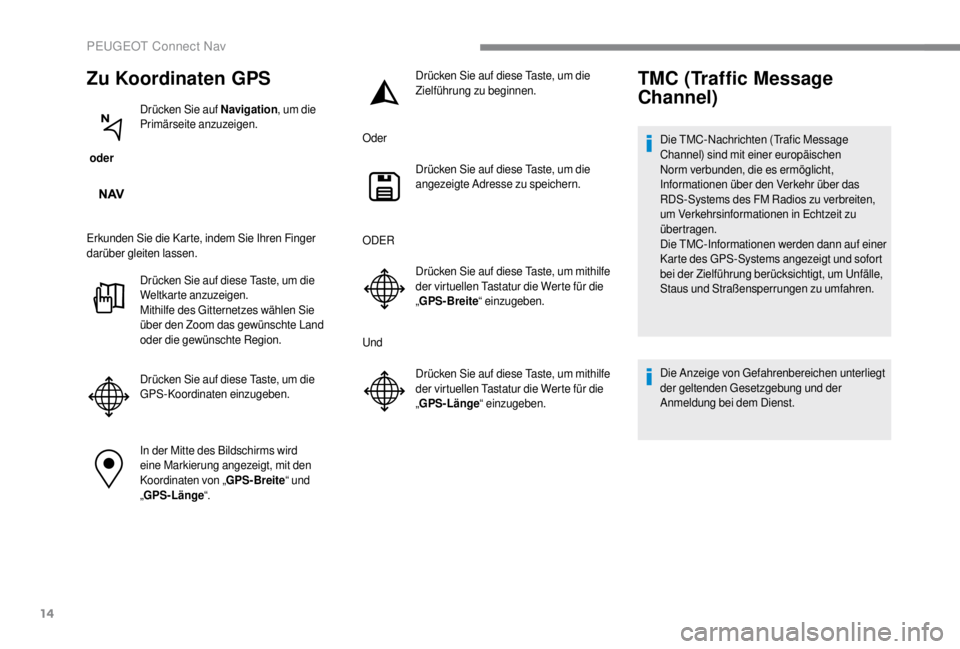
14
Zu Koordinaten GPS
oder Drücken Sie auf Navigation
, um die
Primärseite anzuzeigen.
Erkunden Sie die Karte, indem Sie Ihren Finger
darüber gleiten lassen. Drücken Sie auf diese Taste, um die
Weltkarte anzuzeigen.
Mithilfe des Gitternetzes wählen Sie
über den Zoom das gewünschte Land
oder die gewünschte Region.
Drücken Sie auf diese Taste, um die
GPS-Koordinaten einzugeben.
In der Mitte des Bildschirms wird
eine Markierung angezeigt, mit den
Koordinaten von „ GPS-Breite“ und
„ GPS-Länge “. Drücken Sie auf diese Taste, um die
Zielführung zu beginnen.
Oder Drücken Sie auf diese Taste, um die
angezeigte Adresse zu speichern.
ODER Drücken Sie auf diese Taste, um mithilfe
der virtuellen Tastatur die Werte für die
„GPS-Breite “ einzugeben.
Und Drücken Sie auf diese Taste, um mithilfe
der virtuellen Tastatur die Werte für die
„GPS-Länge “ einzugeben.
TMC (Traffic Message
Channel)
Die TMC-Nachrichten (Trafic Message
Channel) sind mit einer europäischen
Norm verbunden, die es ermöglicht,
Informationen über den Verkehr über das
RDS-Systems des FM Radios zu verbreiten,
um Verkehrsinformationen in Echtzeit zu
übertragen.
Die TMC-Informationen werden dann auf einer
Karte des GPS-Systems angezeigt und sofort
bei der Zielführung berücksichtigt, um Unfälle,
Staus und Straßensperrungen zu umfahren.
Die Anzeige von Gefahrenbereichen unterliegt
der geltenden Gesetzgebung und der
Anmeldung bei dem Dienst.
PEUGEOT Connect Nav
Page 323 of 416
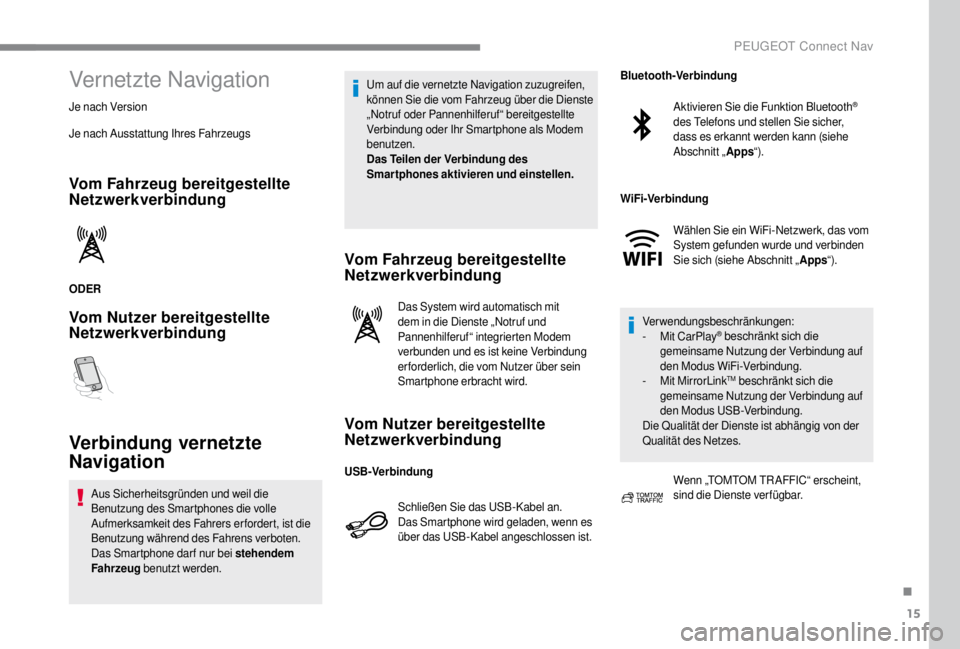
15
Vernetzte Navigation
Je nach Version
Je nach Ausstattung Ihres Fahrzeugs
Vom Fahrzeug bereitgestellte
Netzwerkverbindung
ODER
Vom Nutzer bereitgestellte
Netzwerkverbindung
Verbindung vernetzte
Navigation
Aus Sicherheitsgründen und weil die
Benutzung des Smartphones die volle
Aufmerksamkeit des Fahrers erfordert, ist die
Benutzung während des Fahrens verboten.
Das Smartphone dar f nur bei stehendem
Fahrzeug benutzt werden. Um auf die vernetzte Navigation zuzugreifen,
können Sie die vom Fahrzeug über die Dienste
„Notruf oder Pannenhilferuf“ bereitgestellte
Verbindung oder Ihr Smartphone als Modem
benutzen.
Das Teilen der Verbindung des
Smartphones aktivieren und einstellen.
Vom Fahrzeug bereitgestellte
Netzwerkverbindung
Das System wird automatisch mit
dem in die Dienste „Notruf und
Pannenhilferuf“ integrierten Modem
verbunden und es ist keine Verbindung
erforderlich, die vom Nutzer über sein
Smartphone erbracht wird.
Vom Nutzer bereitgestellte
Netzwerkverbindung
Schließen Sie das USB-Kabel an.
Das Smartphone wird geladen, wenn es
über das USB-Kabel angeschlossen ist.
Aktivieren Sie die Funktion Bluetooth
®
des Telefons und stellen Sie sicher,
dass es erkannt werden kann (siehe
Abschnitt „ Apps“).
Wählen Sie ein WiFi-Netzwerk, das vom
System gefunden wurde und verbinden
Sie sich (siehe Abschnitt „ Apps“).
Verwendungsbeschränkungen:
-
M
it CarPlay
® beschränkt sich die
gemeinsame Nutzung der Verbindung auf
den Modus WiFi-Verbindung.
-
M
it MirrorLink
TM beschränkt sich die
gemeinsame Nutzung der Verbindung auf
den Modus USB-Verbindung.
Die Qualität der Dienste ist abhängig von der
Qualität des Netzes.
Wenn „TOMTOM TRAFFIC“ erscheint,
sind die Dienste verfügbar.
USB-Verbindung Bluetooth-Verbindung
WiFi-Verbindung
.
PEUGEOT Connect Nav
Page 324 of 416
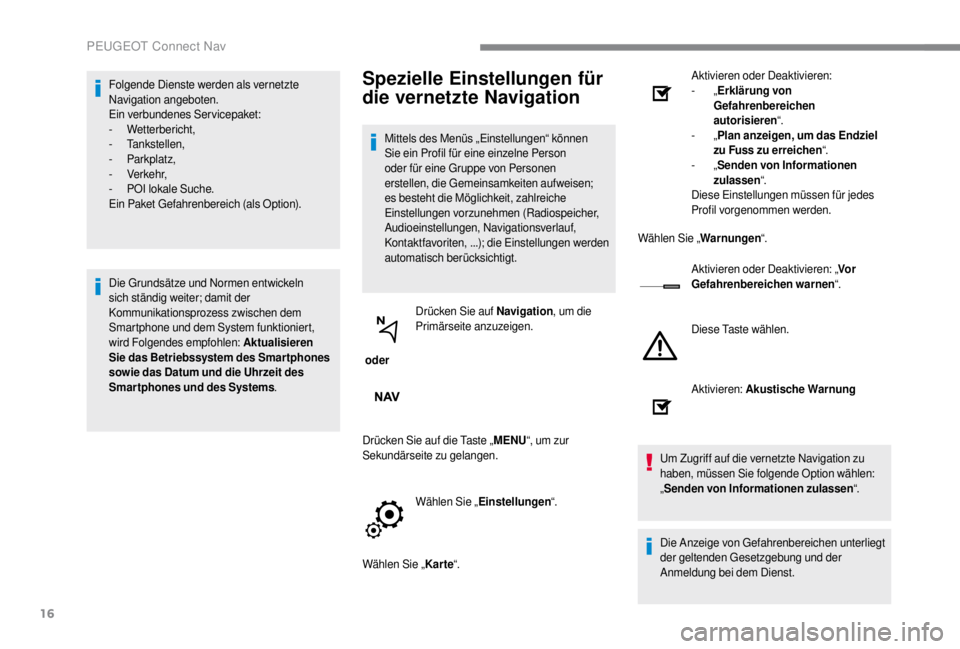
16
Folgende Dienste werden als vernetzte
Navigation angeboten.
Ein verbundenes Servicepaket:
-
Wetterbericht,
-
Tankstellen,
-
Parkplatz,
-
Verkehr,
-
P
OI lokale Suche.
Ein Paket Gefahrenbereich (als Option).
Die Grundsätze und Normen entwickeln
sich ständig weiter; damit der
Kommunikationsprozess zwischen dem
Smartphone und dem System funktioniert,
wird Folgendes empfohlen: Aktualisieren
Sie das Betriebssystem des Smartphones
sowie das Datum und die Uhrzeit des
Smartphones und des Systems .Spezielle Einstellungen für
die vernetzte Navigation
Mittels des Menüs „Einstellungen“ können
Sie ein Profil für eine einzelne Person
oder für eine Gruppe von Personen
erstellen, die Gemeinsamkeiten aufweisen;
es besteht die Möglichkeit, zahlreiche
Einstellungen vorzunehmen (Radiospeicher,
Audioeinstellungen, Navigationsverlauf,
Kontaktfavoriten, ...); die Einstellungen werden
automatisch berücksichtigt.
oder Drücken Sie auf Navigation
, um die
Primärseite anzuzeigen.
Drücken Sie auf die Taste „ MENU“, um zur
Sekundärseite zu gelangen.
Wählen Sie „ Einstellungen “.
Wählen Sie „ Karte“. Aktivieren oder Deaktivieren:
-
„
Erklärung von
Gefahrenbereichen
autorisieren “.
- „
Plan anzeigen, um das Endziel
zu Fuss zu erreichen “.
-
„Senden von Informationen
zulassen “.
Diese Einstellungen müssen für jedes
Profil vorgenommen werden.
Wählen Sie „ Warnungen“.
Aktivieren oder Deaktivieren: „ Vor
Gefahrenbereichen warnen “.
Diese Taste wählen.
Aktivieren: Akustische Warnung
Um Zugriff auf die vernetzte Navigation zu
haben, müssen Sie folgende Option wählen:
„ Senden von Informationen zulassen “.
Die Anzeige von Gefahrenbereichen unterliegt
der geltenden Gesetzgebung und der
Anmeldung bei dem Dienst.
PEUGEOT Connect Nav
Page 325 of 416
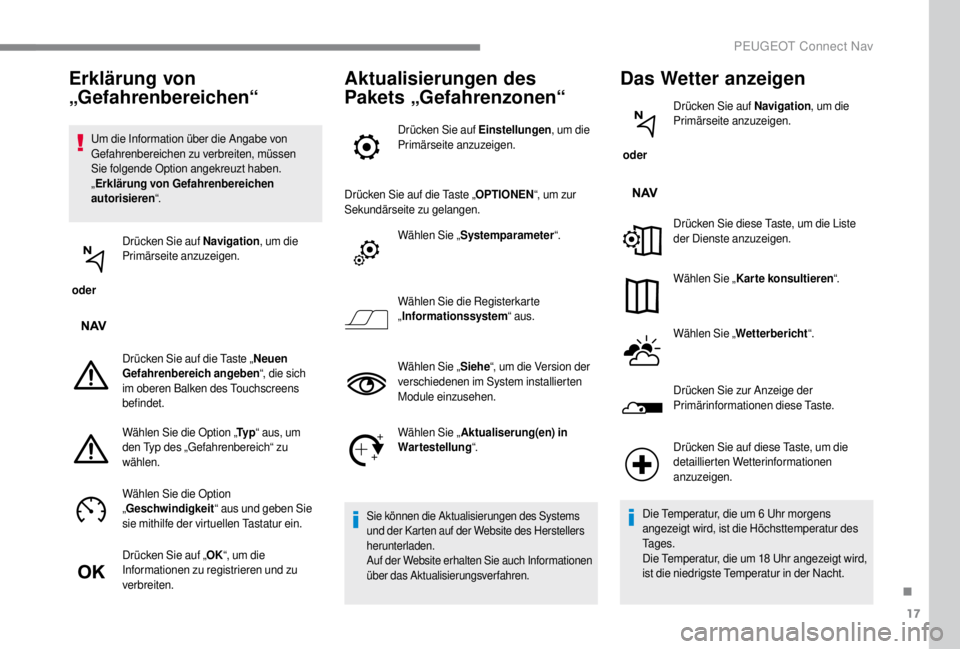
17
Um die Information über die Angabe von
Gefahrenbereichen zu verbreiten, müssen
Sie folgende Option angekreuzt haben.
„Erklärung von Gefahrenbereichen
autorisieren “.
oder Drücken Sie auf Navigation
, um die
Primärseite anzuzeigen.
Drücken Sie auf die Taste „ Neuen
Gefahrenbereich angeben “, die sich
im oberen Balken des Touchscreens
befindet.
Wählen Sie die Option „ Ty p“ aus, um
den Typ des „Gefahrenbereich“ zu
wählen.
Wählen Sie die Option
„ Geschwindigkeit “ aus und geben Sie
sie mithilfe der virtuellen Tastatur ein.
Drücken Sie auf „ OK“, um die
Informationen zu registrieren und zu
verbreiten.
Aktualisierungen des
Pakets „Gefahrenzonen“
Drücken Sie auf Einstellungen , um die
Primärseite anzuzeigen.
Drücken Sie auf die Taste „ OPTIONEN“, um zur
Sekundärseite zu gelangen.
Wählen Sie „ Systemparameter “.
Wählen Sie die Registerkarte
„ Informationssystem “ aus.
Wählen Sie „ Siehe“, um die Version der
verschiedenen im System installierten
Module einzusehen.
Wählen Sie „ Aktualiserung(en) in
Wartestellung “.
Sie können die Aktualisierungen des Systems
und der Karten auf der Website des Herstellers
herunterladen.
Auf der Website erhalten Sie auch Informationen
über das Aktualisierungsverfahren.
Das Wetter anzeigen
oder Drücken Sie auf Navigation
, um die
Primärseite anzuzeigen.
Drücken Sie diese Taste, um die Liste
der Dienste anzuzeigen.
Wählen Sie „ Karte konsultieren “.
Wählen Sie „ Wetterbericht “.
Drücken Sie zur Anzeige der
Primärinformationen diese Taste.
Erklärung von
„Gefahrenbereichen“
Drücken Sie auf diese Taste, um die
detaillierten Wetterinformationen
anzuzeigen.
Die Temperatur, die um 6
Uhr morgens
angezeigt wird, ist die Höchsttemperatur des
Ta g e s .
Die Temperatur, die um 18
Uhr angezeigt wird,
ist die niedrigste Temperatur in der Nacht.
.
PEUGEOT Connect Nav
Page 330 of 416
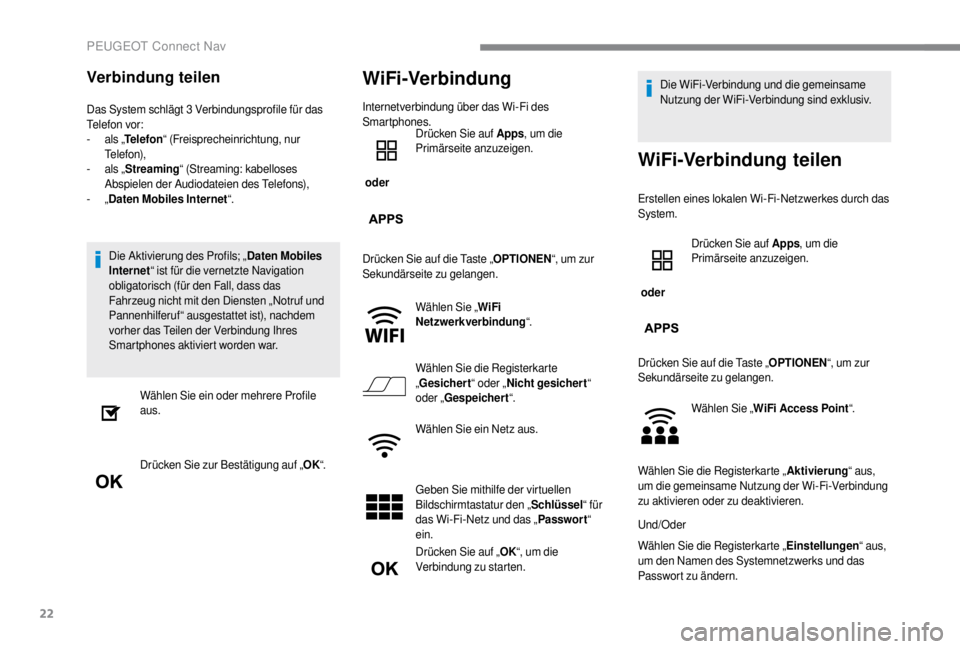
22
Verbindung teilen
Das System schlägt 3 Verbindungsprofile für das
T elefon vor:
-
a
ls „Telefon “ (Freisprecheinrichtung, nur
Telefon),
-
a
ls „Streaming “ (Streaming: kabelloses
Abspielen der Audiodateien des Telefons),
-
„Daten Mobiles Internet “.
Die Aktivierung des Profils; „ Daten Mobiles
Internet “ ist für die vernetzte Navigation
obligatorisch (für den Fall, dass das
Fahrzeug nicht mit den Diensten „Notruf und
Pannenhilferuf“ ausgestattet ist), nachdem
vorher das Teilen der Verbindung Ihres
Smartphones aktiviert worden war.
Wählen Sie ein oder mehrere Profile
aus.
Drücken Sie zur Bestätigung auf „ OK“.
WiFi-Verbindung
Internetverbindung über das Wi-Fi des
Smartphones.
oder Drücken Sie auf Apps
, um die
Primärseite anzuzeigen.
Drücken Sie auf die Taste „ OPTIONEN“, um zur
Sekundärseite zu gelangen.
Wählen Sie „ WiFi
Netzwerkverbindung “.
Wählen Sie die Registerkarte
„ Gesichert “ oder „Nicht gesichert “
oder „ Gespeichert “.
Wählen Sie ein Netz aus.
Geben Sie mithilfe der virtuellen
Bildschirmtastatur den „ Schlüssel“ für
das Wi-Fi-Netz und das „ Passwort“
ein.
Drücken Sie auf „ OK“, um die
Verbindung zu starten. Die WiFi-Verbindung und die gemeinsame
Nutzung der WiFi-Verbindung sind exklusiv.
WiFi-Verbindung teilen
Erstellen eines lokalen Wi-Fi-Netzwerkes durch das
System.
oder
Drücken Sie auf Apps
, um die
Primärseite anzuzeigen.
Drücken Sie auf die Taste „ OPTIONEN“, um zur
Sekundärseite zu gelangen.
Wählen Sie „ WiFi Access Point “.
Wählen Sie die Registerkarte „ Aktivierung“ aus,
um die gemeinsame Nutzung der Wi-Fi-Verbindung
zu aktivieren oder zu deaktivieren.
Und/Oder
Wählen Sie die Registerkarte „ Einstellungen“ aus,
um den Namen des Systemnetzwerks und das
Passwort zu ändern.
PEUGEOT Connect Nav